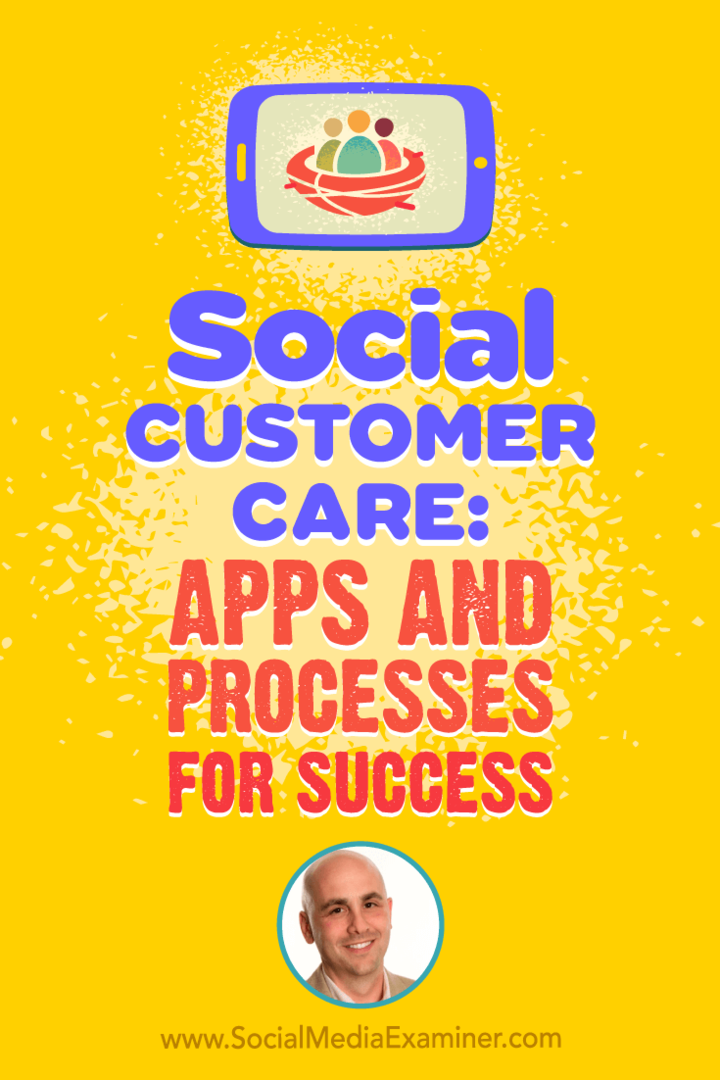Kako uporabljati Google Dokumente brez povezave
Google Google Dokumenti Junak / / March 16, 2022

Zadnja posodobitev dne
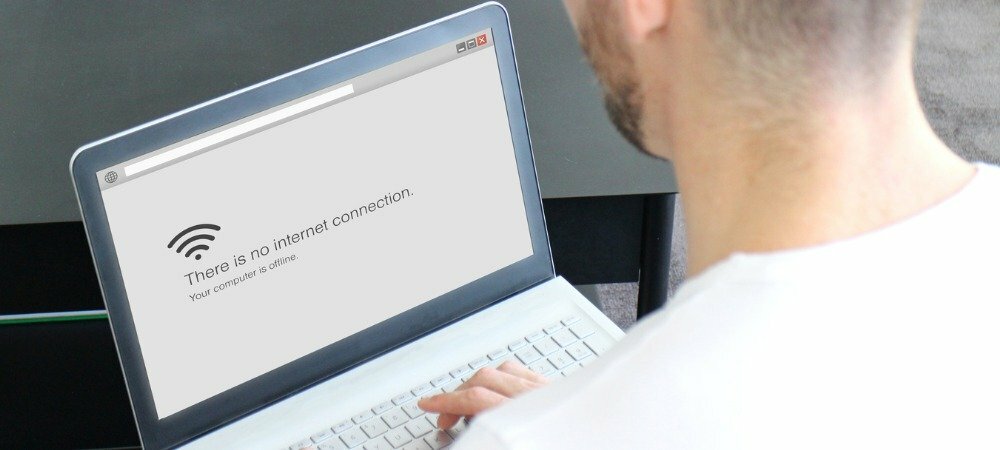
Čeprav so Google Dokumenti predvsem spletna storitev, lahko Google Dokumente uporabljate tudi brez povezave (vendar jo boste morali najprej nastaviti). Ta vodnik vam bo pokazal, kako.
Google Dokumenti so odlično orodje za produktivnost, vendar ima eno pomanjkljivost v primerjavi z operacijskim sistemom Windows – to je spletna storitev. Če uporabljate Google Dokumente, se na splošno pričakuje, da ostanete v spletu. Tu so na primer shranjeni vaši dokumenti.
Kljub temu lahko občasno uporabljate Google Dokumente brez povezave. To vam omogoča delo v dokumentu, preglednici ali predstavitvi, ko izgubite povezavo (ali jo morate omejite uporabo podatkov). Vse spremembe, ki jih naredite, bodo sinhronizirane z vašim spletnim dokumentom, ko bo vaša povezava obnovljena.
Če želite uporabljati Google Dokumente brez povezave, morate narediti naslednje.
Kako uporabljati Google Dokumente brez povezave v računalniku ali Macu
Če želite uporabljati Google Dokumente v načinu brez povezave, boste morali uporabiti
Če želite uporabljati Google Dokumente brez povezave v računalniku ali Macu:
- Odprto Google Dokumenti, Google Preglednice, oz Google Diapozitivi v vašem spletnem brskalniku.
- Odprite dokument in izberite Datoteka > Omogoči dostop brez povezave iz menija.
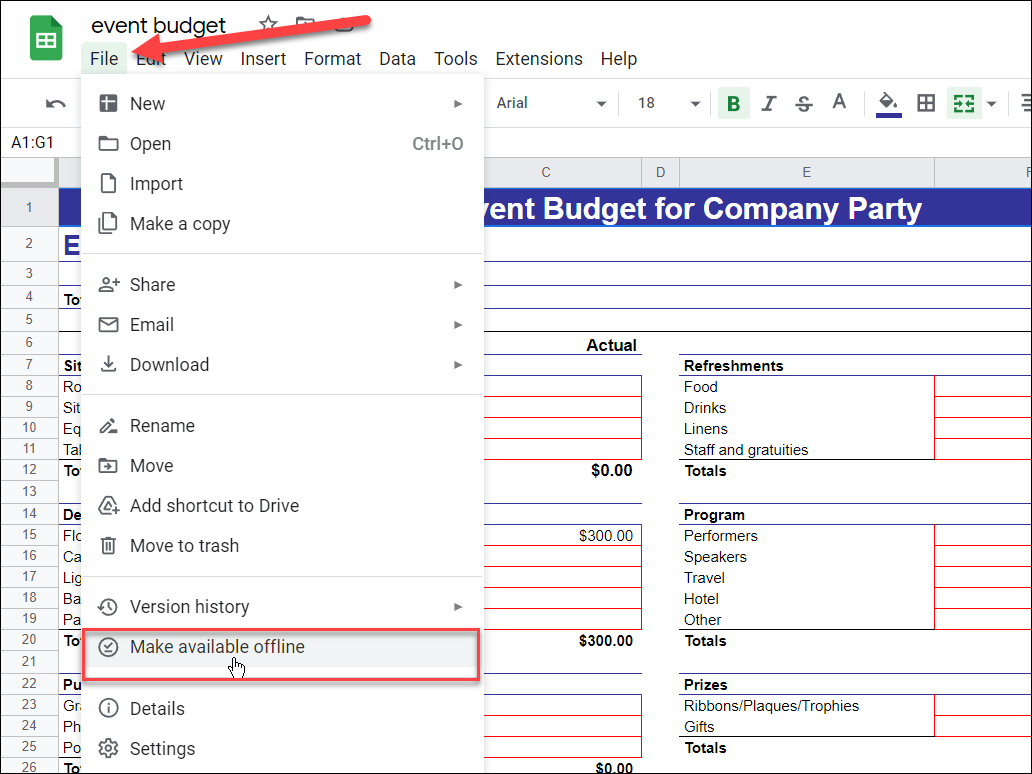
- Videli boste poziv za namestitev Razširitev Dokumenti brez povezave za Chrome če še ni nameščen – kliknite Namestite.
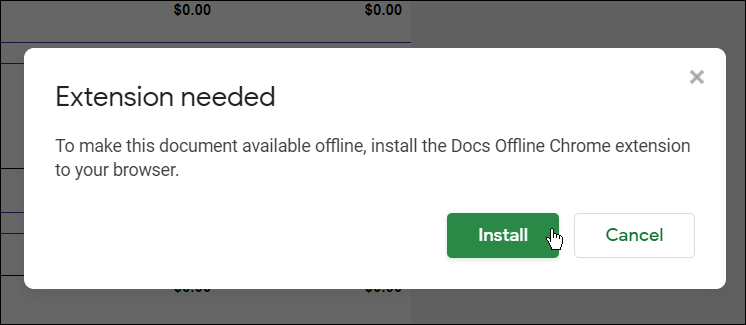
- Sledite navodilom na zaslonu za namestitev Razširitev Dokumenti brez povezave za Chrome v vašem brskalniku.
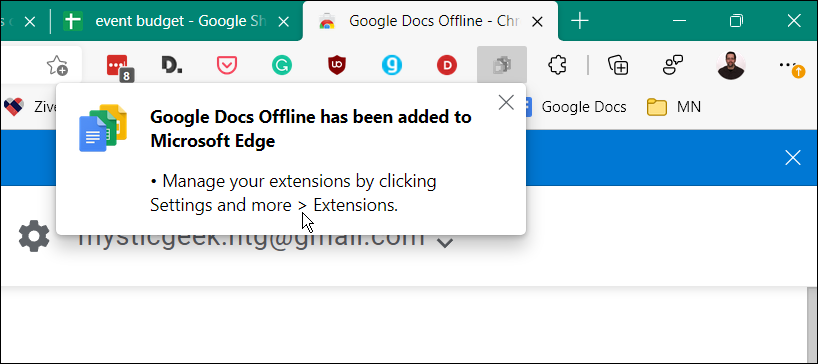
- Ko se vrnete v svoj dokument, se prikaže sporočilo, ki vas pozove, da znova naložite brskalnik – kliknite na Ponovno naloži povezava.
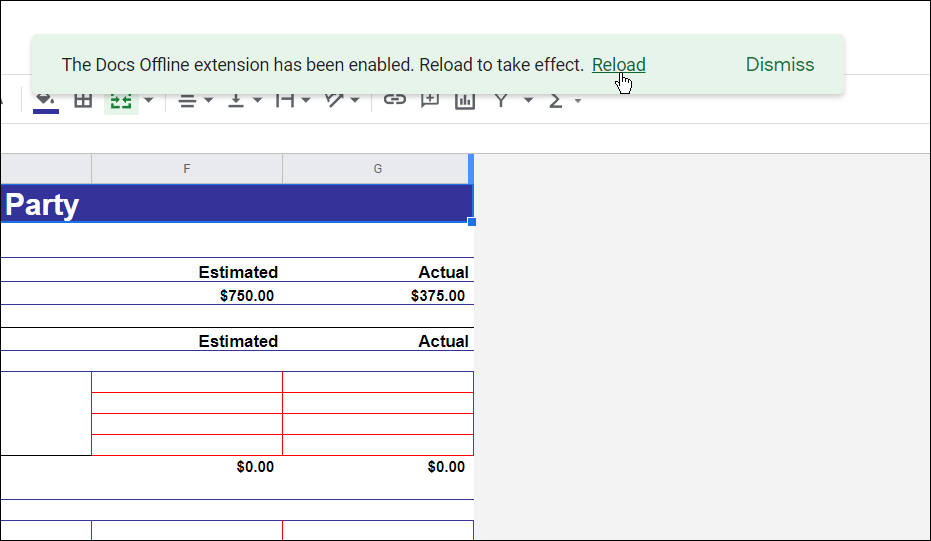
- Pomaknite se do Datoteka > Omogoči dostop brez povezave in izberite, ali želite nastavitev uporabiti za vse datoteke.
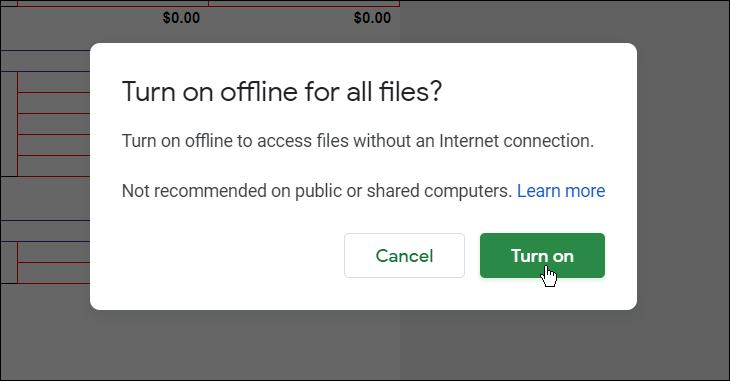
- Dokument boste morali znova naložiti, da omogočite urejanje brez povezave – kliknite Ponovno naloži.
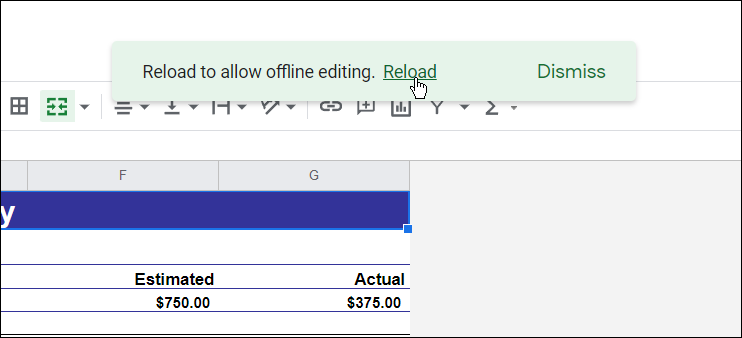
Kako omogočiti, da je dokument na voljo brez povezave
Z nameščeno razširitvijo Google Dokumenti Offline lahko daste kateri koli dokument, preglednico ali predstavitev na voljo za urejanje brez povezave.
Če želite kateri koli dokument Google Dokumentov narediti na voljo za urejanje brez povezave:
- Odprto Google Dokumenti, Google Preglednice, oz Google Diapozitivi v vašem brskalniku.
- Z desno tipko miške kliknite element na seznamu datotek in izberite Na voljo brez povezave drsnik.
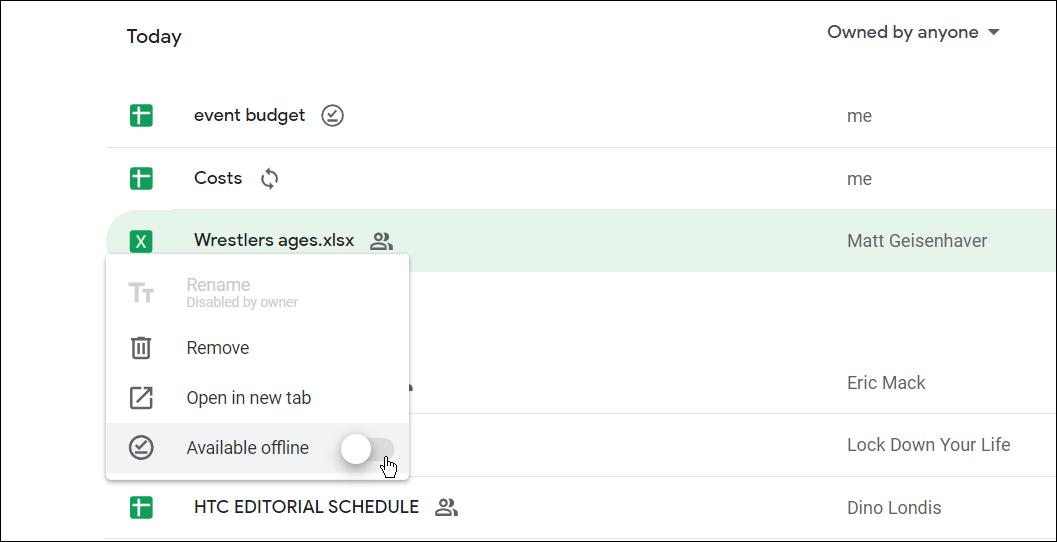
Kako onemogočiti način brez povezave v Google Dokumentih
Način brez povezave lahko onemogočite tudi v katerem koli dokumentu, preglednici ali predstavitvi v Google Dokumentih. Če dokument ureja več uporabnikov, boste morda želeli to narediti, da zaščitite dokument pred izgubljenimi spremembami.
Če želite onemogočiti način brez povezave v Google Dokumentih:
- Odprite dokument Google Dokumentov v Dokumentih, Preglednicah ali Predstavitvah.
- V dokumentu pritisnite Datoteka > Odstrani dostop brez povezave.
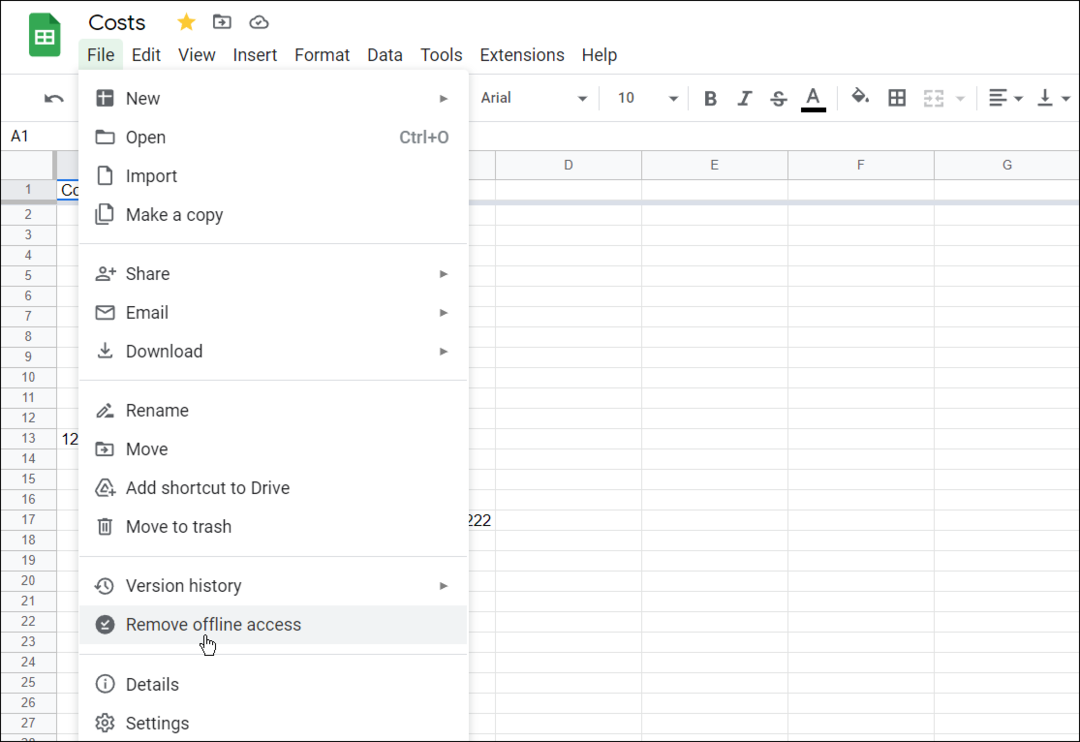
- Prav tako lahko z desno tipko miške kliknete dokument brez povezave in izklopite Na voljo brez povezave možnost.
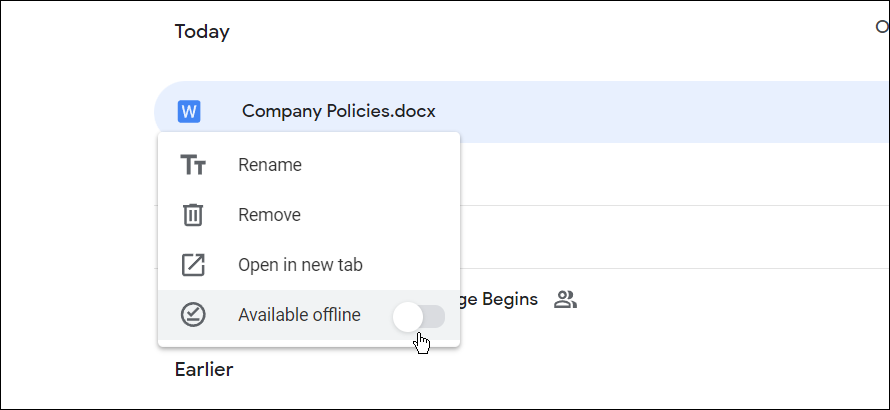
to je to. Zdaj bodo dokumenti, ki ste jih nastavili brez povezave, na voljo za urejanje in delo, ko boste imeli slabo podatkovno povezavo ali sploh ne boste imeli interneta.
Kako omogočiti, da so Google Dokumenti na voljo brez povezave v mobilnih napravah
Dovolite lahko tudi, da so dokumenti, preglednice in predstavitvene datoteke dostopne za urejanje brez povezave na mobilni napravi.
V tem razdelku članka uporabljamo Google Dokumente, vendar bodo enaki koraki veljali, če uporabljate Google Preglednice in Google Predstavitve. Preden začnete, se prepričajte, da ste namestili aplikacijo Google Dokumenti Android, iPhone, oz iPad napravo.
Če želite dokument Google Dokumentov urediti brez povezave v mobilni napravi:
- V mobilni napravi odprite aplikacijo Google Dokumenti in izberite datoteko.
- V datoteki tapnite menijski gumb v zgornjem desnem kotu.
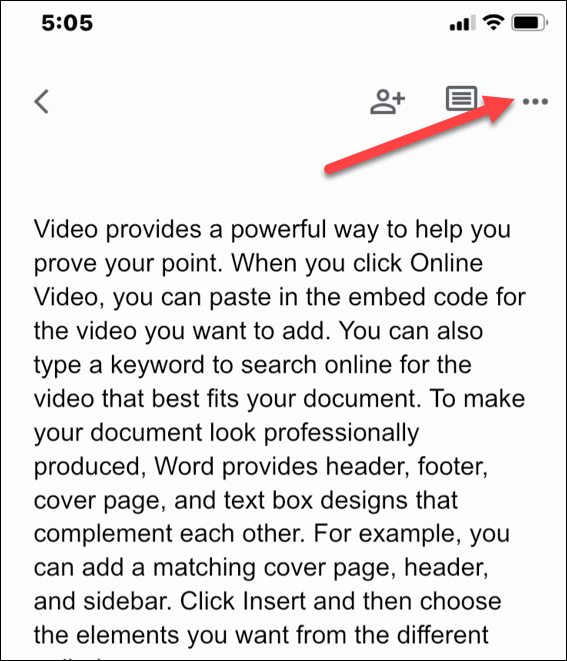
- Preklopi Na voljo brez povezave stikalo.
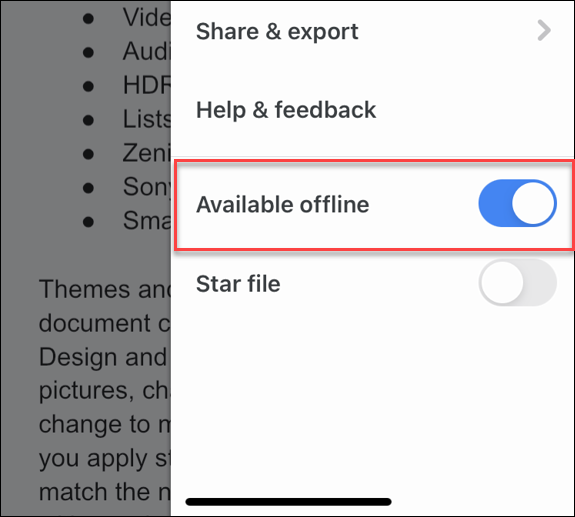
- Če želite, da so vse nedavne datoteke na voljo brez povezave, tapnite ikona menija v zgornjem levem..
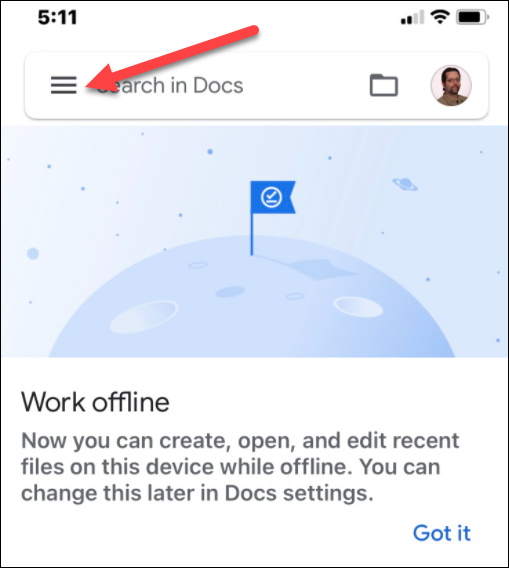
- Dotaknite se Nastavitve in preklopi Naj bodo nedavne datoteke na voljo brez povezave možnost iz menija.
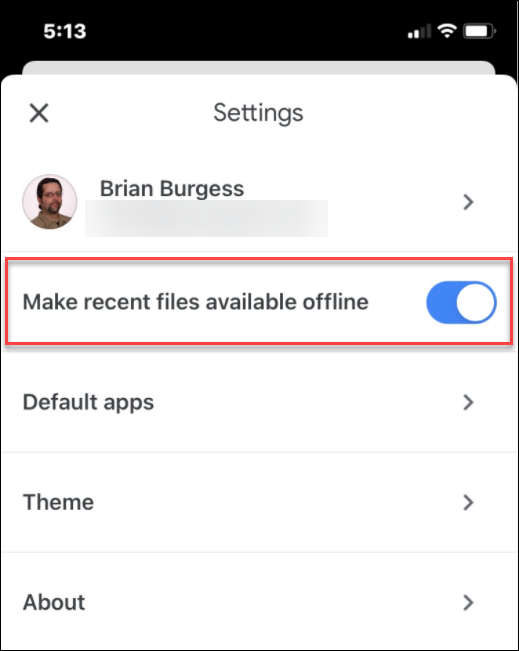
Delo brez povezave v Google Dokumentih
Z uporabo zgornjih korakov lahko delate brez povezave v svojih dokumentih Google Dokumentov. Ko končate, obnovite internetno povezavo, da sinhronizirate spremembe s spletno različico dokumenta.
Poleg dela brez povezave je treba pri delu v Google Dokumentih upoštevati še številne druge funkcije. Na primer, lahko nastavite oblikovanje MLA oz delite svoje datoteke v Google Dokumentih.
Če želite delati v Officeu, lahko tudi izvozite datoteke Google Dokumentov v format Office na vašem računalniku.
Kako najti ključ izdelka za Windows 11
Če morate prenesti ključ izdelka za Windows 11 ali ga potrebujete samo za čisto namestitev operacijskega sistema,...
Kako počistiti predpomnilnik, piškotke in zgodovino brskanja v brskalniku Google Chrome
Chrome odlično shranjuje vašo zgodovino brskanja, predpomnilnik in piškotke, da optimizira delovanje brskalnika v spletu. Njeno je, kako ...
Ujemanje cen v trgovini: kako priti do spletnih cen med nakupovanjem v trgovini
Nakup v trgovini ne pomeni, da morate plačati višje cene. Zahvaljujoč garanciji za ujemanje cen lahko dobite spletne popuste med nakupovanjem v...
Kako podariti naročnino Disney Plus z digitalno darilno kartico
Če ste uživali v Disney Plus in ga želite deliti z drugimi, tukaj je opisano, kako kupiti naročnino Disney+ Gift za ...